استفاده از Format Painter برای قالب بندی پاورپوینت (+ فیلم آموزش گام به گام)
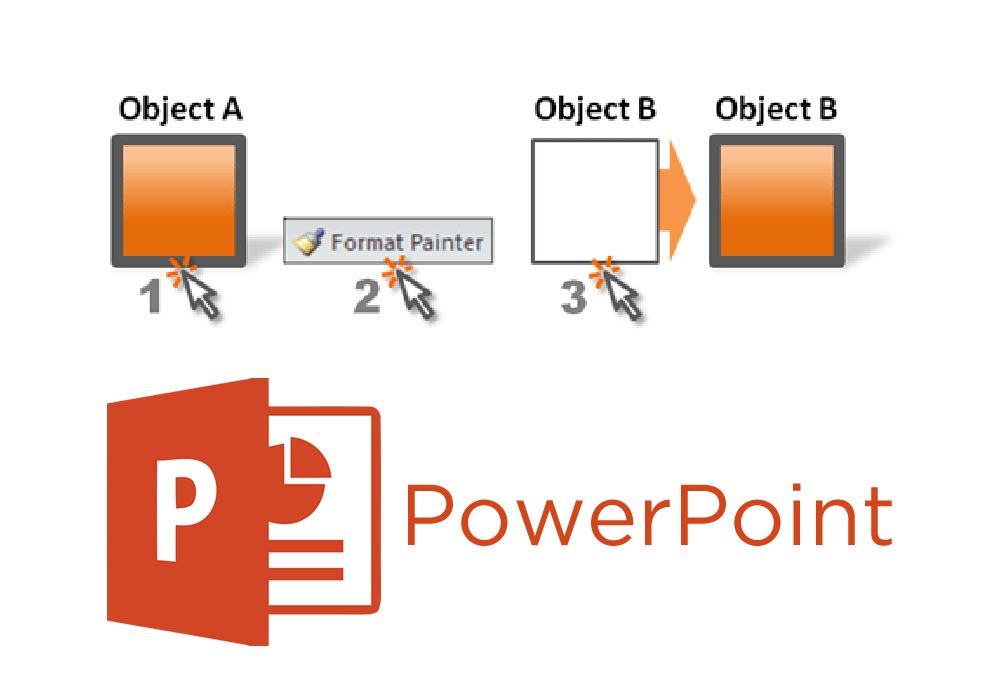
نرمافزار پاورپوینت مایکروسافت ابزار کوچک جالبی دارد که امکان کپی و چسباندن قالببندی یک متن یا شیء را فراهم میسازد. در این مقاله با روش استفاده از Format Painter برای قالببندی پاورپوینت آشنا خواهیم شد. این کار از طریق کپی کردن یک قالببندی از یک بخش و چسباندن روی بخش دیگر انجام مییابد.
فیلم آموزشی Format Painter در پاورپوینت
ابتدا ارائه پاورپوینت مورد نظر خود را باز کنید و به اسلایدی بروید که شامل متن یا شیئی است که میخواهید قالببندی آن را کپی کنید.
متن یا شی موردنظر را انتخاب کنید. ما در این مثال از یک عنوان متنی به صورت How-To Geek استفاده میکنیم.
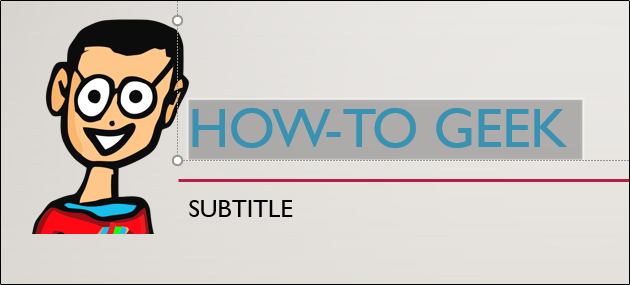
قالببندی کنونی این متن به صورت زیر است:
- نوع فونت: Gill Sans MT
- اندازه فونت: 10 پوینت
- رنگ فونت: آبی روشن
سپس روی آیکون Format Painter در گروه Clipboard در زبانه Home ریبون فوقانی کلیک کنید.
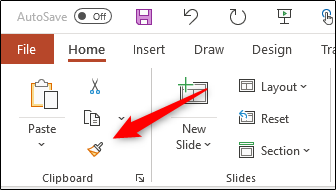
به این ترتیب فرمت شیء یا متن انتخاب شده به ابزار format painter کپی میشود و کرسر به شکل یک آیکون قلمموی نقاشی درمیآید. در ادامه متن یا شیئی که میخواهید این قالببندی را روی آن اعمال کنید را انتخاب کنید.
همچنان که در تصویر زیر میبینید متن انتخاب شده به طور خودکار طوری قالببندی میشود که با قالب متن کپی شده به Format Painter تطبیق پیدا کند.
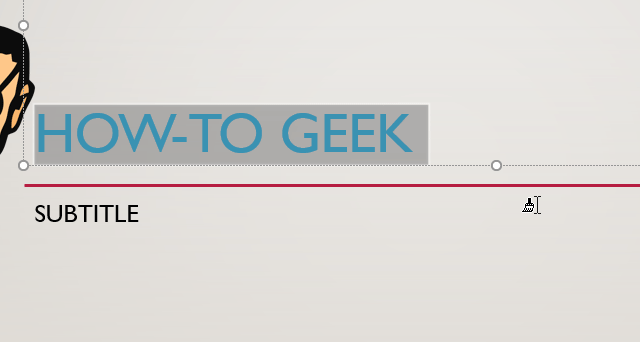
اگر میخواهید قالب چندین شیء یا رشته متنی را تغییر دهید، میتوانید این کار را بدون طی کل این فرایند انجام دهید. بنابراین به جای این که یک بار کلیک کنید، روی آیکون Format Painter در گروه Clipboard در زبانه Home کلیک کنید. این کار امکان قالببندی هر تعداد رشته متنی یا شیء که لازم باشد را فراهم میسازد. زمانی که کارتان پایان یافت، کافی است کلید ESC را بزنید یا روی آیکون کلیک کنید.










